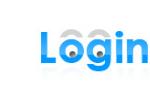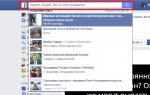Что должно быть прописано в hosts. Файл Hosts — что это такое, где он находится в Windows, что с ним делать вебмастеру и как удалить из него записи вирусов. Что должно быть в файле hosts
Привет ребят! А вы знаете как должен выглядеть файл hosts? Одним из важных составных звеньев любой операционной системы является файл hosts, и сегодня я расскажу вам, как должен выглядеть файл hosts и как его найти среди прочих файлов. Почему это важно знать? Дело в том, что при атаке любого вируса, в первую очередь повреждается именно файл hosts.
Сбой в работе системы происходит путем самостоятельного добавления вирусом в файл определенных записей, которые блокируют доступ к антивирусным обновлениям, подменяют реальные сайты на пиратские и т.д. Сегодня я научу вас определять подобные несанкционированные записи в этом файле. Достаточно просто открыть файл hosts, используя программу Блокнот. Если в нем увидите такие записи (или что-то подобное)
- 127.0.0.1 kaspersky.com
- 127.0.0.1 kaspersky-labs.com
- 127.0.0.1 liveupdate.symantec.com
- 127.0.0.1 liveupdate.symantecliveupdate.com
Тогда придется вас разочаровать: файл поврежден вирусом.
По поводу восстановления файла поговорим чуть ниже. Сейчас обратите внимание на то, как должен выглядеть файл hosts в Windows XP .

Для восстановления поврежденного файла скачайте текстовый файл и скопируйте его содержимое в ваш hosts файл. Здесь можно скачать текстовый файл с содержимым файла hosts (Windows XP). А вот как выглядит файл hosts в операционных системах Windows Vista, Windows 7 и Windows 8.

Здесь процедура восстановления такая же, как и в предыдущем случае. По этой ссылке вы сможете скачать текстовый файл с содержимым файла hosts (Windows Vista, Windows 7 и Windows 8).
Теперь вы знаете, как должен выглядеть файл hosts. Предлагаю несколько полезных советов по работе с ним. Для восстановления файла hosts не обязательно сохранять его в первоначальном виде. Когда увидите символ «#» в файле, то означает, что все знаки, идущие после этого символа не имеют никакого значения. Их можно удалить, т.к.они не влияют на работу системы.
Чтобы найти файл hosts пройдите по адресу: папка WINDOWS\system32\drivers\etc\ . Для доступа к данной папке введите в окно «Выполнить » следующую команду: %systemroot%\system32\drivers\etc . Для того, чтобы открыть файл hosts, используйте стандартную программу Блокнот. И напоследок: если вы случайно удалили этот файл, то восстановить его можно, создав обычный текстовый файл и удалив расширение.txt.
Сегодня вы узнали не только, как должен выглядеть файл hosts, но и как его восстановить или найти. Ваши вопросы и отзывы оставляйте в строке комментариев. Был рад помочь!
Для чего нужен файл Hosts?
Предназначение этого системного файла - присвоение определенным адресам сайтов определенного IP.
Этот файл очень любят всякого рода вирусы и зловреды для того, чтобы прописать в него свои данные или попросту его заменить.
Результатом этих действий могут быть признаки "вставки" сайта в браузеры, который будет просить отправить смс при открытии браузера или блокировка различных сайтов, на усмотрение создателей вируса.
Где находится файл hosts в windows?
Для различных версий ОС Windows расположение файла hosts немного разное:
Windows 95/98/ME
: WINDOWS\hosts
Windows NT/2000
: WINNT\system32\drivers\etc\hosts
Windows XP/2003/Vista/Seven(7)/8
: WINDOWS\system32\drivers\etc\hosts
Причем окончание hosts , это уже и есть конечный файл, а не папка. У него нет .
Как должен выглядеть правильный файл hosts?
"Содержимое" файла hosts так же немного отличается для разных версий windows, но не особо. В нем "написано" на английском языке для чего он нужен и как делать исключения с приведением одного примера. Все строчки, начинающиеся со знака #
, означают что они закомментированы и не влияют на файл.
Содержание оригинального файла hosts для Windows XP:
#
#
# space.
#
#
# For example:
#
127.0.0.1 localhost
Содержание оригинального файла hosts для Windows Vista:
# Copyright (c) 1993-2006 Microsoft Corp.
#
# This is a sample HOSTS file used by Microsoft TCP/IP for Windows.
#
# This file contains the mappings of IP addresses to host names. Each
# entry should be kept on an individual line. The IP address should
# be placed in the first column followed by the corresponding host name.
# The IP address and the host name should be separated by at least one
# space.
#
# Additionally, comments (such as these) may be inserted on individual
# lines or following the machine name denoted by a "#" symbol.
#
# For example:
#
# 102.54.94.97 rhino.acme.com # source server
# 38.25.63.10 x.acme.com # x client host
127.0.0.1 localhost::1 localhost
Содержание оригинального файла hosts для Windows 7:
# Copyright (c) 1993-2009 Microsoft Corp.
#
# This is a sample HOSTS file used by Microsoft TCP/IP for Windows.
#
# This file contains the mappings of IP addresses to host names. Each
# entry should be kept on an individual line. The IP address should
# be placed in the first column followed by the corresponding host name.
# The IP address and the host name should be separated by at least one
# space.
#
# Additionally, comments (such as these) may be inserted on individual
# lines or following the machine name denoted by a "#" symbol.
#
# For example:
#
# 102.54.94.97 rhino.acme.com # source server
# 38.25.63.10 x.acme.com # x client host
# localhost name resolution is handle within DNS itself.
# 127.0.0.1 localhost
# ::1 localhost
Содержание оригинального файла hosts для Windows 8:
# Copyright (c) 1993-2009 Microsoft Corp.
#
# This is a sample HOSTS file used by Microsoft TCP/IP for Windows.
#
# This file contains the mappings of IP addresses to host names. Each
# entry should be kept on an individual line. The IP address should
# be placed in the first column followed by the corresponding host name.
# The IP address and the host name should be separated by at least one
# space.
#
# Additionally, comments (such as these) may be inserted on individual
# lines or following the machine name denoted by a "#" symbol.
#
# For example:
#
# 102.54.94.97 rhino.acme.com # source server
# 38.25.63.10 x.acme.com # x client host
# localhost name resolution is handled within DNS itself.
# 127.0.0.1 localhost
# ::1 localhost
Как Вы можете убедиться, в содержании файла host для разных версий windows, особых отличий нет.
Как открыть и изменить файл hosts?
Файл hosts можно стандартного Блокнота Windows.
Вот здесь, наверное, самая интересная часть статьи.
Прежде всего нужно понять, а зачем вообще изменять этот файл? Да для того, чтобы запретить доступ к определенным сайтам. Таким образом, изменив данный файл и прописав в него адрес сайта, пользователь не сможет зайти на него ни через какой .
Для того, чтобы изменить файл hosts, желательно открыть его от имени администратора () щелкнув ПКМ на файле и выбрав "Запуск от имени администратора". Либо открыть таким образом Блокнот и уже в нём открыть файл.
Для быстроты действий можно просто нажать кнопку Пуск и выбрать пункт Выполнить (win
+r
) () и ввести в строку:
notepad %windir%\system32\drivers\etc\hosts

В результате чего откроется этот файл в Блокноте.
Для того, чтобы заблокировать доступ к сайту
(предположим, он будет test.ru
), нужно просто добавить строку с этим сайтом в самый низ:
127.0.0.1 test.ru
В результате чего, файл будет такого содержания:
# Copyright (c) 1993-1999 Microsoft Corp.
#
# This is a sample HOSTS file used by Microsoft TCP/IP for Windows.
#
# This file contains the mappings of IP addresses to host names. Each
# entry should be kept on an individual line. The IP address should
# be placed in the first column followed by the corresponding host name.
# The IP address and the host name should be separated by at least one
# space.
#
# Additionally, comments (such as these) may be inserted on individual
# lines or following the machine name denoted by a "#" symbol.
#
# For example:
#
# 102.54.94.97 rhino.acme.com # source server
# 38.25.63.10 x.acme.com # x client host
# This HOSTS file created by Dr.Web Anti-rootkit API
# 127.0.0.1 localhost
# ::1 localhost
127.0.0.1 test.ru
Каждый новый сайт, который хотите заблокировать, нужно начинать с новой строки и прописывать, не забывая локальный IP адрес 127.0.0.1
Так же, для редактирования файла hosts, существует программа HOSTS EDITOR
, скачать которую и почитать описание можно с .
Принцип работы у неё заключается в том, что она помогает отредактировать файл hosts.
Из скрина ниже понятен принцип её работы, всё делается в пару кликов. Добавление осуществляется путем нажатия на +
.

После редактирования не забудьте нажать на кнопку сохранения (2 кнопка "Save changes" слева от кнопки «+»).
Так же изменить этот файл можно и для хороших целей, например ускорить загрузку сайта
.
Как это работает?
При заходе на сайт, Вы видите его доменное имя, которое имеет буквы. Но все сайты в интернете имеют IP адрес, а названия уже присваиваются с использованием DNS. Я не буду вдаваться в подробности этого процесса, статья не об этом. Но здесь нужно знать то, что файл hosts имеет приоритет при обращении к сайтам, и только после него идет запрос к DNS.
Для того, чтобы ускорить загрузку сайта, нужно знать его IP адрес и домен.
IP адрес сайта можно узнать с помощью различных сервисов, например или .
Домен - это название сайта.
Для примера, ускорим загрузку этого сайта, на котором Вы читаете статью, явно указав файлу IP адрес и домен.
Тогда добавляемая строчка будет:
91.218.228.14 сайт
Это ускоряет загрузку страницы в пару секунд, а иногда может дать доступ, если стандартными средствами Вы не можете зайти на сайт.
Ещё с можно перенаправить на другой сайт с помощью файла hosts
.
Для этого нужно знать IP адрес сайта и его домен (как и в вышеописанном случае), тогда добавляемая строка будет такая:
91.218.228.14 test.ru
И теперь, после ввода в адресную строку браузера сайта test.ru , Вы будете перенаправлены на сайт, указанный в IP адресе..
Если хотите почистить файл hosts , то можете это сделать, просто удалив содержимое и вставить в него оригинальный текст, из описания выше (под спойлерами).
Некоторые нюансы в файле hosts:
Таким образом Вы можете легко и бесплатно заблокировать доступ к сайтам в Windows путем правки файла hosts.
Hosts - текстовый файл, содержащий базу данных доменных имен и используемый при их трансляции в сетевые адреса узлов. Запрос к этому файлу имеет приоритет перед обращением к DNS-серверам. В отличие от DNS, содержимое файла контролируется администратором компьютера. Все вышеприведенное означает, что с помощью данного файла вы очень легко и просто сможете настроить доступ к любому из существующих интернет-ресурсов. Допустим, вы захотели заблокировать доступ к одной из популярных социальных сетей, например, . Для этого вам придется прописать всего лишь несколько строк в hosts и сохранить изменения. После этого любой пользователь, воспользовавшийся вашим компьютером, банально не сможет попасть в ВК, поскольку доступ будет запрещен. Конечно, при наборе минимальных знаний, этот запрет легко обходится.
Обычный пользователь теоретически ничего не должен знать о файле хостс, поскольку это ему просто ни к чему. Увы, современные реалии таковы, что нам приходится изучать много нового. Дело в том, что в последние несколько лет появилось очень много мошеннических организаций, которые используют hosts для кражи персональной информации, а также для отъема денег у человека, путем перенаправления его на другие сайты с целью вымогательства. Что бы вы поняли, о чем я говорю, приведу такой пример. Допустим, вы решили зайти на тот же ВК. Только вместо своей страницы вы видите предупреждение, в котором вас просят отправить СМС на короткий номер с целью удостовериться в том, что вы реальный человек, а не робот. Причины могут быть и другими, в данном случае это не имеет значения. Вы отправляете сообщение, после чего с вашего счета начинают списываться деньги. Это и есть мошенничество, фигурантом которого вы стали. Необходимо сразу же позвонить своему оператору связи, объяснить ситуацию и попросить вернуть деньги на счет. Скорее всего, придется написать письменное заявление, после чего вам вернут средства, так как они были сняты со счета незаконно.
Как же такое могло произойти? С помощью файла хостс вас автоматически перенаправляет на мошеннический сайт, который только внешним видов напоминает привычный ВКонтакте, при этом адрес в строке может быть реальным (то бишь vk.com). Тем не менее, это не ВК. Что бы удостовериться в этом, можно открыть hosts и увидеть лишние строки вида 111.222.333.333 vk.com, с помощью которых и происходит перенаправление.
Возникает еще один вопрос — как может меняться хостс? Да очень просто: для этого вам необходимо всего лишь занести троян на ПК, который проделает всю операцию без вашего ведома. А подцепить его можно практически на любом сайте.
Итак, теперь переходим к основному вопросу, а именно: как выглядит файл ? Скажу сразу, что он немного различается в зависимости от операционной системы.
Windows XP

# Copyright (c) 1993-1999 Microsoft Corp.
#
#
# space.
#
#
# For example:
#
127.0.0.1 localhost
Windows Vista

#
# This is a sample HOSTS file used by Microsoft TCP/IP for Windows.
#
# This file contains the mappings of IP addresses to host names. Each
# entry should be kept on an individual line. The IP address should
# be placed in the first column followed by the corresponding host name.
# The IP address and the host name should be separated by at least one
# space.
#
# Additionally, comments (such as these) may be inserted on individual
# lines or following the machine name denoted by a "#" symbol.
#
# For example:
#
# 102.54.94.97 rhino.acme.com # source server
# 38.25.63.10 x.acme.com # x client host
127.0.0.1 localhost
::1 localhost
Windows 7 и 8

# Copyright (c) 1993-2006 Microsoft Corp.
#
# This is a sample HOSTS file used by Microsoft TCP/IP for Windows.
#
# This file contains the mappings of IP addresses to host names. Each
# entry should be kept on an individual line. The IP address should
# be placed in the first column followed by the corresponding host name.
# The IP address and the host name should be separated by at least one
# space.
#
# Additionally, comments (such as these) may be inserted on individual
# lines or following the machine name denoted by a "#" symbol.
#
# For example:
#
# 102.54.94.97 rhino.acme.com # source server
# 38.25.63.10 x.acme.com # x client host
# localhost name resolution is handle within DNS itself.
# 127.0.0.1 localhost
Как видите, файлы между собой практически не отличаются за некоторым отличием. Тем не менее, для каждой операционной системы я рекомендую использовать свой hosts. Просто копируйте указанные данные.
К слову, файлы находятся в следующих разделах:
- В Windows XP/2003/Vista/7/8 C:\WINDOWS\system32\drivers\etc\hosts
- В Windows NT/2000: C:\WINNT\system32\drivers\etc\hosts
Если у вас нет возможности или желания самостоятельно менять данный файл, вы можете воспользоваться утилитой под названием , о которой я недавно рассказывал — она автоматически изменяет содержимое hosts, если в нем присутствуют лишние символы.
 Всем привет Тема сегодняшнего разговора, это файл hosts, я расскажу кратко для чего он нужен и что внутри его должно быть. Значит данный файл является важной частью почти любой виндовс, он есть как в Windows XP, так и в Windows 10, ну и в остальных тоже есть. Есть вроде даже в Windows 2000. Я лично этот файл знаю давно, но уже давно его не трогал, ибо и вирусов нет ну и надобности его трогать тоже как-то нет
Всем привет Тема сегодняшнего разговора, это файл hosts, я расскажу кратко для чего он нужен и что внутри его должно быть. Значит данный файл является важной частью почти любой виндовс, он есть как в Windows XP, так и в Windows 10, ну и в остальных тоже есть. Есть вроде даже в Windows 2000. Я лично этот файл знаю давно, но уже давно его не трогал, ибо и вирусов нет ну и надобности его трогать тоже как-то нет
Кстати, он есть не только в виндах, но есть также и на Андроиде, даже на Symbian он есть! Symbian это операционка для смартфонов, ранее была очень популярна, а сейчас уже не разрабатывается. Значит для чего нужен этот файл? В этом файле идет ручное сопоставление сетевого адреса и доменного имени. Да, наверно так ничего непонятно, согласен. Вот смотрите, вы набираете сайт, пусть это будет google.com, что дальше? Дальше вы жмете энтер и попадаете на поисковик Гугл. Но на самом деле все происходит немного иначе: вы набираете адрес, потом комп какой-то сетевой службой обращается к DNS-серверу и тот сообщает, какой сетевой адрес принадлежит доменному имени google.com, когда адрес получен, то ваш комп соединяется с ним и запрашивает данные. ГРУБО ГОВОРЯ примерно как-то так.. Вся суть в том, что google.com, это имя сайта и оно придумано в первую очередь для нашего удобства. Сам сайт имеет свой IP-адрес, который привязывается к имени сайта. Чтобы сопоставить доменное имя сайта и его IP-адрес, то для этого нужен DNS-сервер, который обычно назначается автоматически. Если нужно вручную сопоставить имя сайта и сетевой адрес, то тут как раз нужен файл hosts. Ну что, примерно более-менее понятно? Очень надеюсь что таки да!
Еще раз, то есть сайт состоит из двух частей: имени, чтобы нам было удобно запомнить название сайта, и IP-адреса, чтобы можно было определить на каком сервер сайт находится. Примерно как-то так.
Ну и теперь о том, почему вообще много шумихи вокруг файла hosts. Дело в том, что вирусы могут взять и написать туда свои мутки, ну вот например они пропишут свой IP-адрес для того же Гугла. То есть укажут свой IP-адрес и пропишут сайт google.com, в итоге вы набираете в браузере адрес google.com и идет перенаправление на вирусный IP-адрес! Таким образом часто подделывают сайты. Например вам нужно зайти в социальную сеть, вы набираете адрес, попадаете в итоге на ненастоящий сайт, вводите логин и пароль, и вот они сразу становятся доступными хакеру.. Понимаете суть?
Кратко ответить на вопрос что должно быть в файле hosts можно так: там по умолчанию ничего нет. В прямом смысле. Могут быть только комментарии и все.
Ну так вот. Теперь я вам покажу что у меня лично в файле hosts, расскажу также как его очистить, чтобы вы все это знали. Работать с файлом hosts получится только если его открыть с администраторскими правами, давайте я покажу как это сделать. Значит еще раз, чтобы менять что-то в файле hosts, чтобы удалять там данные из него, то для этого нужно открыть его ТОЛЬКО С АДМИНСКИМИ ПРАВАМИ! Вот как это сделать, открываете диспетчер задач:

Теперь в самом вверху, там будет Файл, вот нажимаете туда, дальше вылезет менюха, там выбираете пункт Новая задача:

C:\Windows\System32\drivers\etc\hosts


И потом откроется файл hosts, у меня он чистый, ну то есть он вообще не тронут, вот я поставил винду, и он таким и остался:

Он вообще без ничего, никаких записей нет. Но вы подумаете, эй, уважаемый, но там же полно каких-то записей? Все верно, но тут фишка в том, что все что начинается на знак решетки, то все это комментарии и они играют роль только комментариев и не более! То есть если это все удалить, то ничего не случится, комп и дальше будет функционировать в прежнем режиме. Но помните я писал, что важно открыть этот файл с админскими правами? Ну так вот, если вы его не откроете с такими правами, то вы не сможете ничего удалить из этого файла. Чтобы очистить файл hosts, то просто смотрите, нажмите правой кнопкой мышкой по пустому месту, выберите пункт Выделить все:


Все исчезнет. И теперь самое главное, зайдите в меню Файл и там нажмите на Сохранить:

Вот я нажал на Сохранить и ничего не произошло. Значит ошибок нет. Если файл hosts будет открыт без админских прав, то будет ошибка Все, вы все удалили, тут ничего нет. В большинстве случаев комп и далее будет работать норм. ОЧЕНЬ РЕДКО в файле hosts могут быть записи, которые были сделаны не вредоносной программой, а другой. Ну так бы сказать нужные записи, у меня вот никогда не было такого, чтобы какая-то прога туда писала данные. И еще раз, я вот удалил все что там было, сохранил, закрыл файл. Но это я просто сделал для примера, у меня все равно тут были только комментарии. У вас же может быть что-то типа такого:

Вот это уже странно! Тут что написано? А вот что: все сайты которые вы видите, им присвоен сетевой адрес в виде 127.0.0.1, но этот адрес, это ваш комп. А на вашем компе понятное дело никакие сайты не тусуются. Значит сайт будет просто НЕ РАБОТАТЬ. Таким образом, все сайты что здесь прописаны, они все будут НЕ РАБОТАТЬ, ибо им прописан сетевой адрес, по которому НИЧЕГО НЕТ Чтобы очистить данный файл, ну что выше на картинке, нужно или удалить все строки, которые начинаются НЕ на знак решетки, или же выделить все и удалить полностью все. В общем думаю вы тут все поняли
И еще, по умолчанию файл hosts содержит ТОЛЬКО комментарии. В принципе я все это уже писал…
Господа, на этом будем закругляться, надеюсь что данная инфа оказалась для вас полезной. Удачи
19.04.2017Что такое файл hosts ? Подобным вопросом задаются обычно пользователи новички, которые знают о существовании такого файла лишь понаслышке. Мало кто знает, что этот файл используют в своих целях вирусописатели, ещё меньше тех, кто использует этот файл на своем компьютере в свою пользу. А между тем очень важно, чтобы вы имели хоть какое то представление о файле hosts и ещё более важно, чтобы любой пользователь умел с ним правильно обращаться.
Такие проблемы как: «У меня не получается зайти ВКонтакте.
» либо «Не заходит в одноклассники?
» и подобные им в половине случаев (если не больше)
связаны именно с изменениями произведенными в файле hosts
. Другой вопрос кто такие изменения делает. В большинстве случаев конечно это вирусы
, которые подменяют оригинальный файл hosts
на вашем компьютере либо дописывают в него свою информацию. Обо всем этом в данной статье и будет идти речь.
Для начало расскажу вам о самом файле hosts
и о том для чего он служит.
Hosts. Что это такое?
По сути hosts
— это текстовый файл, в котором содержится база данных доменных имен
сопоставляемая с их IP адресами
. Другими словами адрес любого домена первоначально имеет вид IP адреса. По одному ip адресу может находиться несколько виртуальных серверов, поэтому на одном ip может быть несколько сайтов. В hosts
файле по умолчанию прописан лишь один ip адрес (127.0.0.1)
, который зарезервирован для localhost
, т.е. для локального (именно вашего)
компьютера.
Сам файл hosts
на компьютере находится по следующему адресу: (источник таблицы: Wikipedia)
| Операционная система | Версии | Расположение |
|---|---|---|
| Unix и Unix-подобные | /etc/hosts | |
| Windows | 95, 98, Me | %windir%\ |
| NT, 2000, XP, 2003, Vista, 7 | %SystemRoot%\system32\drivers\etc\ , его расположение может быть переопределено в ключе реестра HKEY_LOCAL_MACHINE\SYSTEM\CurrentControlSet\services\Tcpip\Parameters\DataBasePath , в котором содержится путь к папке. | |
| Windows Mobile | Ветка реестра \HKEY_LOCAL_MACHINE\Comm\Tcpip\Hosts | |
| Mac OS | 9 и более ранние | Системная папка: Preferences или просто в системной папке |
| Mac OS X и iPhone OS | /private/etc/hosts или /etc/hosts (/etc на Mac OS X - символьная ссылка к /private/etc) | |
| Novell NetWar | SYS:etc\hosts | |
| OS/2 и eComStation | "bootdrive":\mptn\etc\ | |
| Symbian OS | 6.1-8.1 | C:\system\data\hosts |
| 9.1+ | Z:\private\10000882\hosts | |
| Android | /system/etc/hosts |
Файл hosts не имеет расширения, но легко редактируется текстовыми редакторами (например Блокнот)
Hosts. История возникновения.
Когда компьютеры были ну очень большими, а Интернет был еще совсем маленьким, уже тогда, для удобства пользователей, хостам присваивались имена. Хостов тогда было мало. Для сопоставления текстовых имен IP-адресам необходимо было послать запрос на главный хост, который высылал список всех имен и адресов. Этот файл (host file ) регулярно рассылался всем компьютерам, подключенным к Сети. По мере развития и расширения Глобальной Сети возрастало количество хостов, серверов, пользователей, – непомерно разрастался и host file . Возникали значительные задержки при регистрации и получении имени новым компьютером, подключаемым к Сети. Слишком много времени затрачивалось и на рассылку host file … Для решения этих проблем была создана DNS – Служба доменных имен. О hosts-файле на время забыли…
Hosts. Принцип работы.
Запрос к hosts
файлу имеет приоритет перед обращением к DNS
-серверам. В отличие от DNS
, содержимое файла полностью контролируется администратором компьютера. Что происходит когда интернет пользователь набирает в адресной строке своего браузере адрес сайта (url)
и нажимает перейти (Enter
)
?
Браузер связывается с DNS
сервером, который преобразует этот обычный адрес в IP адрес запрашиваемого сервера. В строке состояния браузера в этот момент пишется: «Поиск узла
…». Если запрашиваемый узел найден, то в строке состояния выводится текст «Узел найден, ожидается ответ
…», и устанавливается TCP соединение
по стандартному для данного сервиса порту. Пошагово, нагляднее на вопрос «Что происходит, когда интернет пользователь набирает в адресной строке своего браузере адрес сайта (url)
и нажимает перейти (Enter)
?
» можно ответить что:
- браузер обращается к hosts файлу и проверяет не соответствует ли имя сайта, собственному имени компьютера (localhost ) т.е. не равен ли ip адрес сайта локальному ip адресу 127.0.0.1 ;
- если не равен, то проверяет hosts файл на наличие запрашиваемого адреса (имени хоста) ;
- если запрашиваемый адрес (имя хоста) есть в файле hosts , то браузер переходит по указанному в этом файле хосту (ip -адресу) ;
- если запрашиваемый адрес в файле hosts не найден, то браузер обращается к кэшу DNS распознавателя (DNS-кэш ) ;
- если запрашиваемый адрес (имя хоста) найдено в DNS-Кэш е, то соответственно браузер обращается к DNS-сервер у;
- если таковая web-страница (сайт) существует, то DNS-сервер переводит url-адрес в ip-адрес и браузер загружает запрашиваемую страницу сайта.
Вот мы и узнали для чего и как работает hosts файл . Теперь давайте посмотрим что в нем содержится.
Оригинальные файлы hosts. Содержание файлов hosts по умолчанию.
Ниже я приведу текст, который должен содержаться в файле hosts по умолчанию, т.е. оригинал файла hosts .
Windows XP
# Copyright (c) 1993-1999 Microsoft Corp.
# 102.54.94.97 rhino.acme.com
# source server
# 38.25.63.10 x.acme.com # x client host
127.0.0.1 localhost
Windows Vista
# Copyright (c) 1993-2006 Microsoft Corp.
# This is a sample HOSTS file used by Microsoft TCP/IP for Windows.
# This file contains the mappings of IP addresses to host names. Each
# entry should be kept on an individual line. The IP address should
# be placed in the first column followed by the corresponding host name.
# The IP address and the host name should be separated by at least one
# Additionally, comments (such as these) may be inserted on individual
# lines or following the machine name denoted by a ‘#’ symbol.
127.0.0.1 localhost
Windows 7
# Copyright (c) 1993-2009 Microsoft Corp.
# This is a sample HOSTS file used by Microsoft TCP/IP for Windows.
# This file contains the mappings of IP addresses to host names. Each
# entry should be kept on an individual line. The IP address should
# be placed in the first column followed by the corresponding host name.
# The IP address and the host name should be separated by at least one
# Additionally, comments (such as these) may be inserted on individual
# lines or following the machine name denoted by a ‘#’ symbol.
# 102.54.94.97 rhino.acme.com # source server
# 38.25.63.10 x.acme.com # x client host
# localhost name resolution is handled within DNS itself.
# 127.0.0.1 localhost
# ::1 localhost
Использование файла hosts в своих целях.
Файл hosts
можно использовать для того, чтобы уменьшить число запросов к DNS-сервер
ам для часто посещаемых ресурсов, а это в свою очередь сократит траффик и ускорит загрузку часто посещаемых ресурсов. Например: вы часто загружаете сайты google.ru и google.com. Открываем файл hosts
с помощью программы Блокнот и после строки 127.0.0.1 localhost
дописываем:
209.85.229.104 google.ru
74.125.232.20 google.com
Прежде чем дописывать прочтите ниже правила редактирования hosts файла
Данное действие позволяет браузеру сразу, без обращения к DNS-серверу, установить соединение с сайтами google.ru и google.com.
Кроме этого файл hosts
можно использовать для блокирования доступа к нежелательным ресурсам в интернете (сайты для взрослых, сайты рассылающие спам, сайты с вредоносным программным обеспечением и т.д.). Делается это так же легко, путем дописывания сразу после 127.0.0.1 localhost
следующей строки
127.0.0.1
url_блокируемого_ресурса.
Таким образом адрес ресурса сопоставляется с ip-адресом данного компьютера, и поэтому ресурс не будет загружаться.
После всех изменений при выходе из блокнота сохраняем результат.
Правила редактирования файла hosts
- Каждый элемент должен распологаться на отдельной строке т.е. при дописывании нового адреса обязательно переходим на новую строку (жмем Enter) ;
- IP-адрес должен начинаться с первой позиции строки (скажем так в начале предложения) , за ним (в той же строке) должно следовать соответствующий адрес ресурса (имя хоста);
- IP-адрес и имя ресурса должны быть разделены между собой хотя бы одним пробелом;
- Комментарии должны разделяться символом # (решётка) ;
- Если комментарии используются в строках соответствия доменных имен, они должны следовать за именем узла и отделяться от него символом # (решётка) ;
С правилами редактирования разобрались. Теперь размеремся с тем, как вирусописатели, вирусы используют файл hosts в своих целях.
Использование файла hosts вирусописателями, вирусами.
Те кто пишут вирусы давно уже оценили возможности файла hosts
и активно используют их в свою пользу. Вирусы подменяют ваш hosts файл
или же редактируют его таким образом, чтобы когда вы набирали определенный адрес (как правило адреса популярных сайтов) открывался не тот сайт который вы имели в виду, а тот который внешне похож на него, но на самом деле является сайтом злоумышленников и распространяет вредоносные коды. Кроме перенаправления на свои сайты они ещё блокируют доступ к сайту при этом вымогая из вас деньги за то, чтобы заново открыть доступ. Блокированием злоумышленники в основном пользуются в социальных сетях.
В интернете на многих форумах можно встретить тысячи вопросов пользователей типа: «Не могу зайти в Контакт. Что делать?
» или «Почему не получается зайти в одноклассники?
» или «Не могу зайти в Фейсбук. Профиль заблокирован. Что делать?
«. Все эти проблемы начинаются в результате того, что вы где то подхватили компьютерный вирус
и он отредактировал ваш файл hosts
. Я об этом уже писал в статье и повторяться не буду, (благо там описано, как все это исправлять, и поэтому советую вам эту статью тоже прочесть до конца)
, а опишу ситуацию когда этот файл hosts
вообще не удается найти на компьютере по адресу. Объясню наглядно на примере windows 7
. Допустим вы зашли в папку и видите такую картину:

Как видно с картинки, в этой папке файл hosts
отсутствует (файл lmhosts
трогать не нужно
). На самом же деле он там есть, просто вирус поменял атрибут файла на «Скрытый
» или «Системный
«. Об атрибутах «Скрытый» и «Системный» я писал .
По умолчанию в параметрах папок стоит флажок напротив настройки «Не показывать скрытые файлы, папки и диски
«. Нам нужно этот параметр поменять на «Поаказывать скрытые файлы, папки и диски
«. Для этого жмем Пуск
—> далее Панель управления
—> далее Параметры папок
Вид
«. Здесь в самом конце переставляем кнопку с «Не показывать скрытые файлы, папки и диски»
на «Показывать скрытые файлы, папки и диски
«.

Теперь зайдя в папку C:\WINDOWS\system32\drivers\etc
мы видим что файл hosts
на месте.
Иногда файл hosts
не удается отредактировать из за деятельности вирусов на компьютере. В таких случаях можно просто удалить файл hosts и потом создать его заново самому. Чтобы создать hosts файл
, в папке C:\WINDOWS\system32\drivers\etc
создаем простой текстовый документ и называем его hosts
(надеюсь все знают как это делается). Получится текстовый документ с расширением .txt
(hosts.txt). А как мы уже знаем файл hosts не имеет расширения
. Значит расширение убираем из названия. Мы в названии не видим расширения файла так как в конфигурации системы по умолчанию расширение для зарегистрированных файлов скрыто. Что же, давайте раскроем его.
Для этого снова жмем Пуск
—> далее Панель управления
—> далее Параметры папок
(в XP «Свойства папок»). В открывшемся окошке переходим во вторую вкладку «Вид
«. Здесь (чуть выше строки «Не показывать скрытые файлы, папки и диски»)
снимаем галочку с параметра «Скрывать расширения для зарегистрированных типов файлов
«. Сделав это мы увидим название файла hosts
вместе с расширением .txt
. Теперь меняем название и удаляем лишнее, а именно .txt
.
В windows 7 x64
, чтобы найти файл hosts возможно придется в строке «Пуск — выполнить
» (подробно о командах )
набрать команду:
cd \windows\system32\drivers\etc\
и потом уже запустив блокнот (notepad)
с правами администратора открыть hosts
.
Те кто не могут или не хотят сами создавать файл hosts могут скачать его у нас с сайта. Вот ссылки:
Оригинальный файл hosts
для
Оригинальный файл hosts
для
Оригинальный файл hosts
для
Послесловие:
Фууф… Объёмная получилась статья. Думаю она будет вам полезна, как в плане теории, базиса знаний, так и на практике.
На этом все. Жду ваших комментариев.